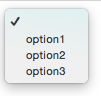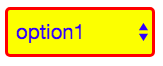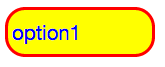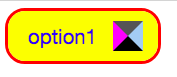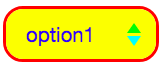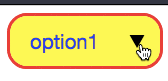概要
フォーム要素の<select>のスタイルを変更するため、元のスタイルを非表示にしてからスタイルを適用した。元のスタイルを表示しない場合矢印も消えるため、独自の矢印を表示する方法もあわせて調べた。
デフォルトの<select>は以下のようになる。
<select name="sample" id="select" class="select">
<option value="" default></option>
<option value="1">option1</option>
<option value="2">option2</option>
<option value="3">option3</option>
</select>
そのままスタイルを変更してみる
デフォルトのスタイルから、
- 幅・高さ
- 枠線の色や太さ・角丸
- 背景色
- 文字の色や大きさ
を変更してみる。
.select {
width: 150px;
height: 50px;
border: 3px solid #FF0000;
border-radius: 20px;
background-color: #FFFF00;
color: #0000FF;
font-size: 20px;
}
Chromeの場合は角がborder-radiusで指定した値になっていない(他の値を指定しても変わらず)。
Firefoxでは、矢印部分が違和感のあるスタイルになってしまう。
<select>のスタイルを消す
そこで、元々の<select>のスタイルが表示されないようにして、その上から好きなスタイルを適用することにする。
appearance: none;を指定することで元々のスタイルを無効にできる(ベンダープレフィックスが必要)。
.select {
&::-ms-expand {
display: none; // IE
}
-webkit-appearance: none; // Chrome, Safari (Firefoxでも効いた)
-moz-appearance: none; // Firefox
appearance: none;
border: 3px solid #FF0000;
border-radius: 20px;
width: 150px;
height: 50px;
background-color: #FFFF00;
color: #0000FF;
font-size: 20px;
}
これで、意図したスタイルを適用できるようになった。
再び矢印を表示する
元々のスタイルを打ち消したことで、矢印が表示されなくなり、セレクトボックスかどうか少し分かりづらくなった。そこで、改めてそれっぽい矢印を表示することにする。
::beforeや::afterで作成するのが簡単だが、<select>には追加できない。そのため、<div>等で<select>を囲み、その<div>に擬似要素を追加する。
.select-container { // div要素
overflow: hidden;
position: relative; // ::before要素をabsoluteで表示するため
&::before {
position: absolute;
top: 50%;
right: 15px;
transform: translateY(-50%);
content: "▼"; // これだけでもそれっぽい下三角矢印にできる
}
border: 3px solid #FF0000;
border-radius: 20px;
width: 150px;
height: 50px;
.select {
width: 100%;
height: 100%;
&::-ms-expand {
display: none;
}
-webkit-appearance: none;
-moz-appearance: none;
appearance: none;
background: #FF0000;
border: none; // noneにしないと見えてしまう
padding: 0 20px;
color: #0000FF;
font-size: 20px;
}
}
<select>のwidthやheightを指定しない場合、以下のようになってしまう。
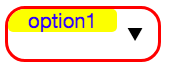
borderで三角を作る
::beforeや::afterのborderを利用して、矢印を表示してみる。
要素のwidth・heightを0にしてborderを表示すると、以下のように三角ができる。
&::before {
position: absolute;
top: 50%;
right: 15px;
transform: translateY(-50%);
content: "";
width: 0;
height: 0;
border-top: 15px solid #555555;
border-left: 15px solid #FF00FF;
border-right: 15px solid #ABCDEF;
border-bottom: 15px solid #000000;
}
これを利用して、下三角矢印を表示する。
.select-container {
&::before {
position: absolute;
top: 50%;
right: 15px;
transform: translateY(-50%);
content: "";
width: 0;
height: 0;
border-top: 15px solid #555555;
border-left: 10px solid transparent;
border-right: 10px solid transparent;
}
}
2つ組み合わせて上下矢印を作成することもできる。
.select-container {
&::before {
position: absolute;
top: 27%;
right: 15px;
content: "";
width: 0;
height: 0;
border-bottom: 10px solid #00FF00;
border-left: 7px solid transparent;
border-right: 7px solid transparent;
}
&::after {
position: absolute;
top: 54%;
right: 15px;
content: "";
width: 0;
height: 0;
border-top: 10px solid #00FFFF;
border-left: 7px solid transparent;
border-right: 7px solid transparent;
}
}
矢印部分をクリックできるようにする
現状では、矢印部分をクリックしても<select>が反応しない。

そこで、pointer-events: none;を指定して擬似要素のクリックを無効にする。
.select-container {
&::before {
position: absolute;
top: 50%;
right: 15px;
transform: translateY(-50%);
content: "▼";
pointer-events: none;
}
}
まとめ
-
appearance: none;で元の<select>のスタイルを表示しないようにして、新たにスタイルを適用した。 - 擬似要素で矢印を表示した。
最終形態
See the Pen select by mmmmk (@mmmmmmk) on CodePen.
参考